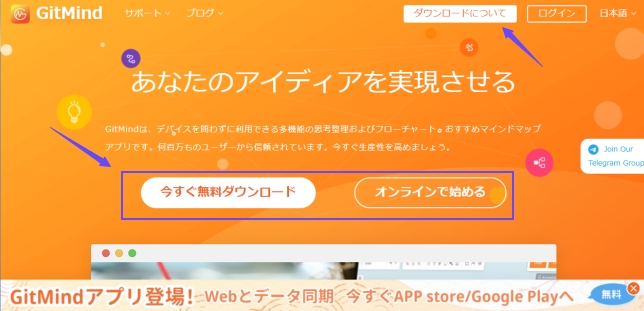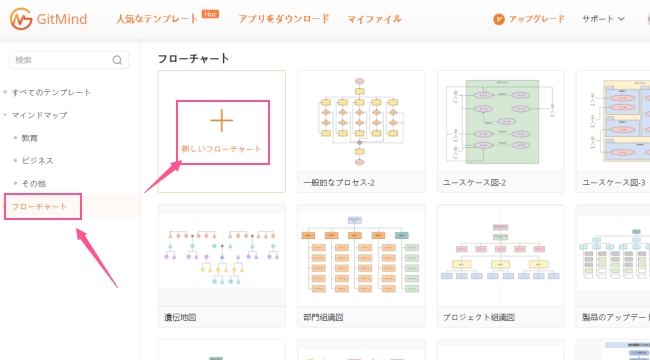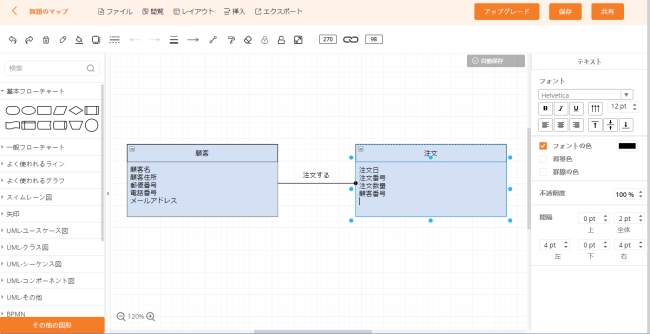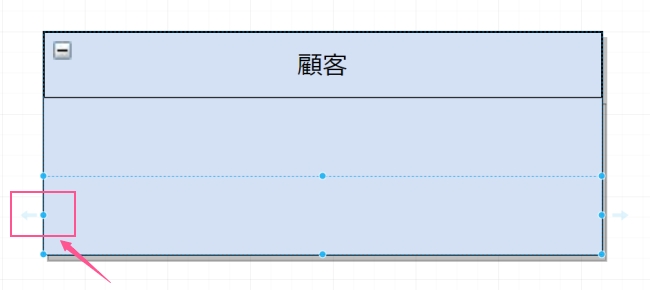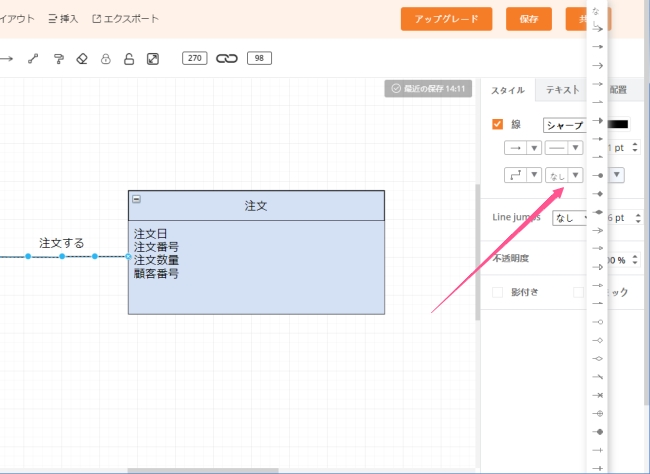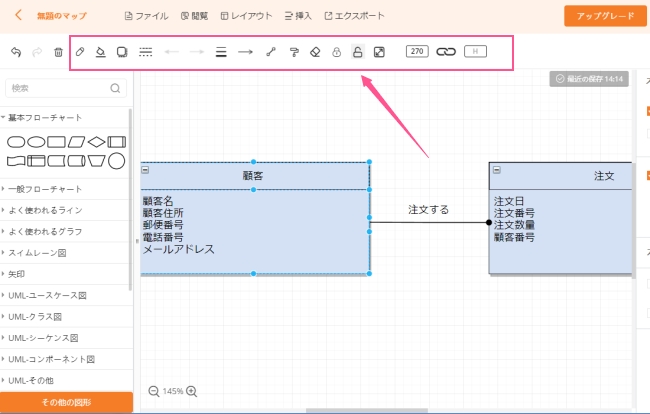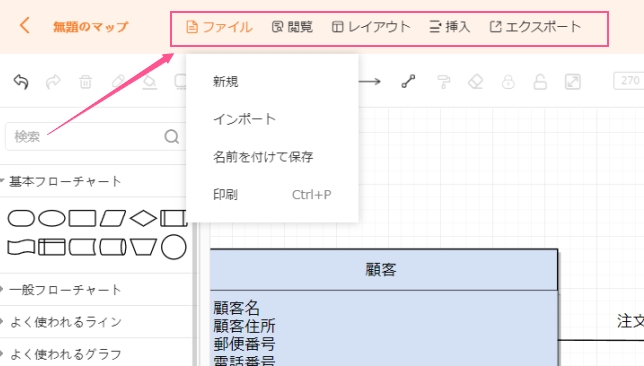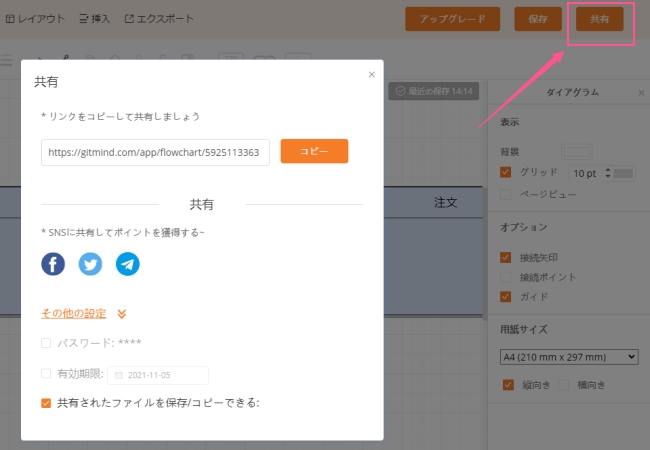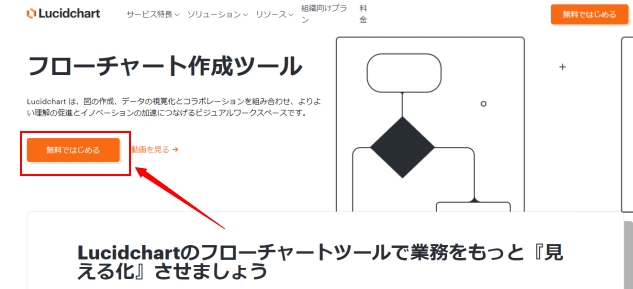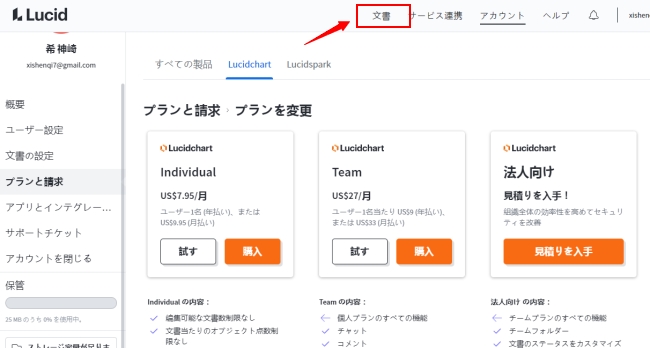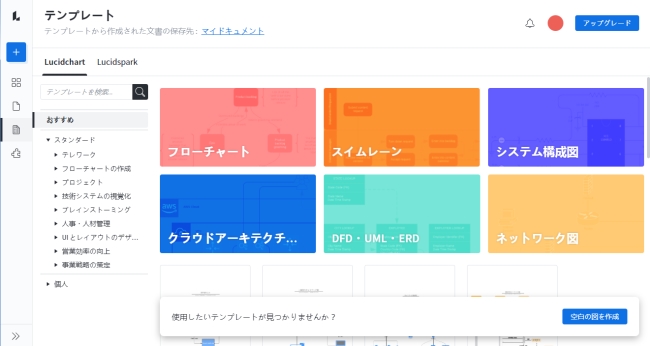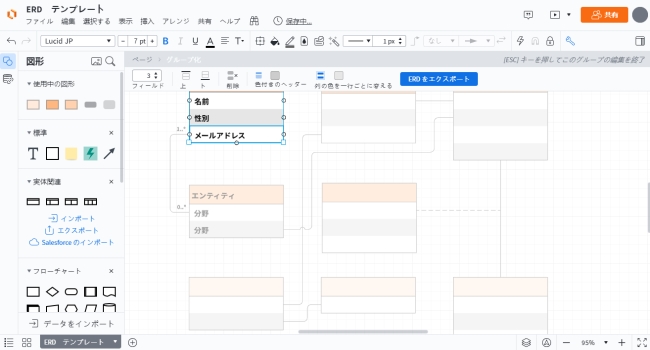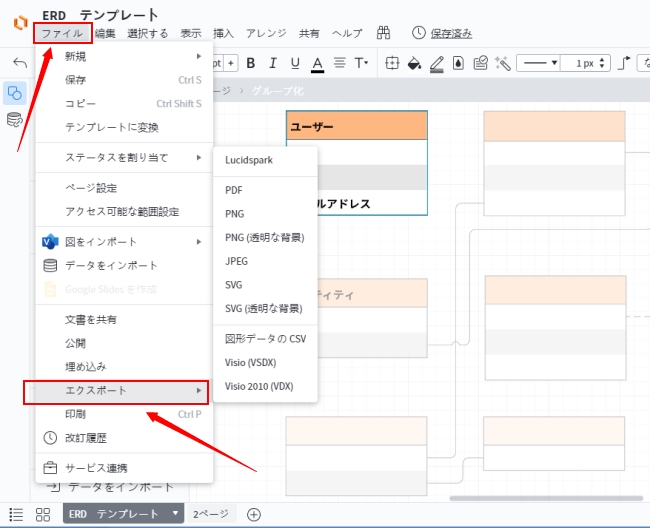ER図とは、データベース設計にける設計図のことであり、データ中心アプローチですのでデータベース設計手法だと認められています。初心者はER図の読み方や書き方を学びたいなら基本から始める必要があります。それゆえに今回の記事では基本的なER図書き方についてを説明させていただきます。
GitMind無料ダウンロード
目次
ER図(Entity Relationship Diagram)について
ER図を作るにはまずER図の表記法やER図のデータモデルリールなどを知らなければなりません。それら知識について「ER図の分かりやすい解説」をご参考ください。
Q&A(質問と回答)
Q:なぜ、フローチャート作成ツールのほとんどはテンプレートが用意されているのでしょうか?
A:テンプレートが用意されたら、初心者が作成するときに参考できます。フローチャート記号や図形を一々選んで追加することはめんどくさいから、テンプレートに基づいて変更する方が効率的です。
ER図作成ツールと書き方
GitMind
GitMindはWebとPCで動作できるマインドマップ・フローチャートアプリです。データ同期できるのでとても便利です。フローチャートテンプレートや記号、そして矢印などが数多く用意され、本の数回クリックだけで出来上がることが可能です。さらに画像やリンクの挿入やPDF、JPG形式でのエクスポート、共有のおかげで、初心者でも手軽に利用できます。GitMindを利用して概念データモデルの書き方は以下です。
- GitMind公式ページにアクセスして「オンラインで始める」を押してオンラインで作ります。または「今すぐ無料ダウンロード」を押してデスクトップ版をインストールします。
- アカウントを作成するとどんなデバイス上でもデータ同期できます。
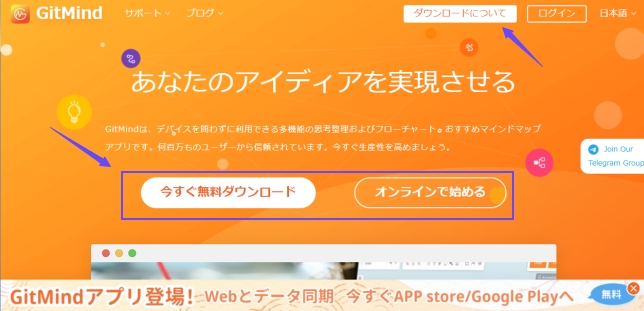
- 左側で「フローチャート」を選び、ER図テンプレートを探して利用します。または「新しいフローチャート」をクリックして新たに作成します。(ここはオンラインを例にします)
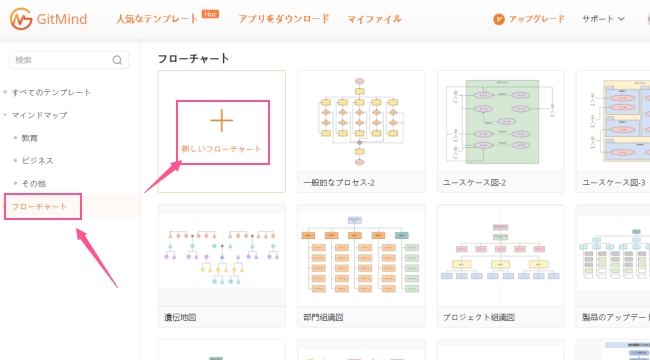
- 編集ページに移動された後、左側で使いたいER図記号や矢印を選びます。クリックするだけで追加します。
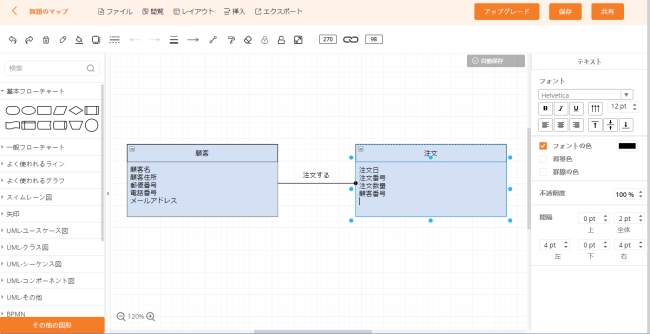
- 図形をダブルクリックして文字を入れます。もしもっと文字ボックスを追加したい場合、図形をクリックして選び、青い矢印のところにマウスを移動、その後小さい「+」が現れたらクリックすればいいです。
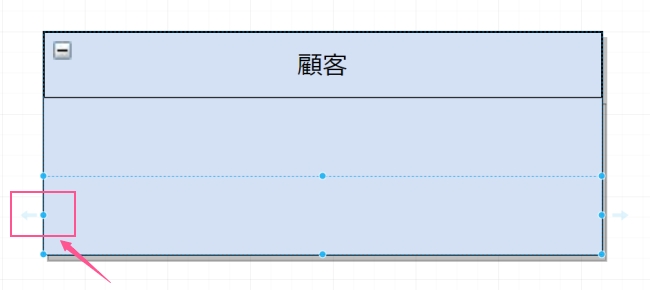
- ER図の矢印は右側でさらに選択や設定できます。テキストや透明度などもここで調整可能です。
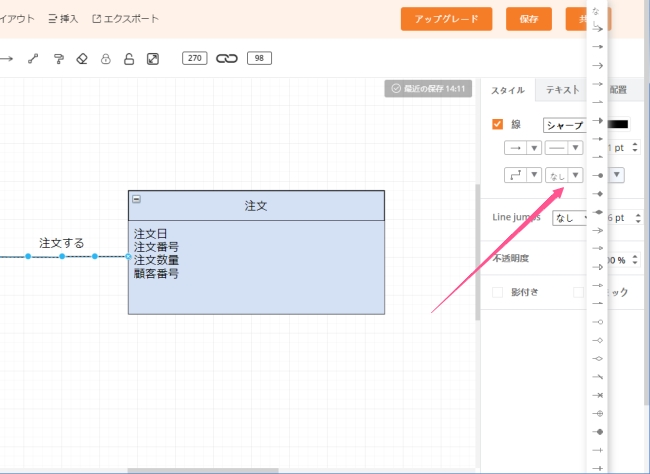
- 上記のツールバーはフローチャート記号に影や色などをつけたり、ある図形をロックしたり、リサイズしたりすることが実現できます。
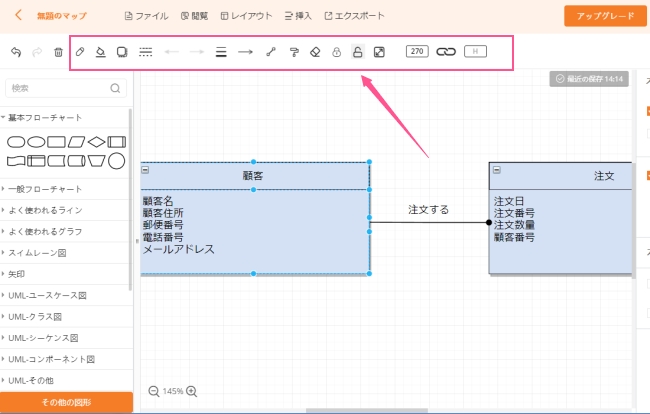
- 直接に印刷したい場合、「ファイル」>「印刷」の順にクリックします。もちろん画像の追加や他のフォーマットとして保存できます。
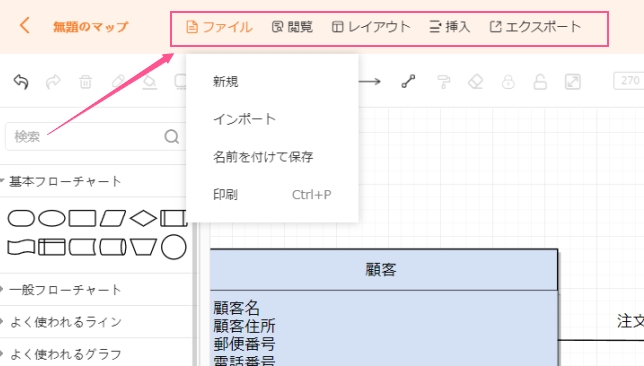
- 共有したければ右上の「共有」を選びます。そうすればリンクをコピーして共有でき、パスワードや有効期限の設定も可能です。
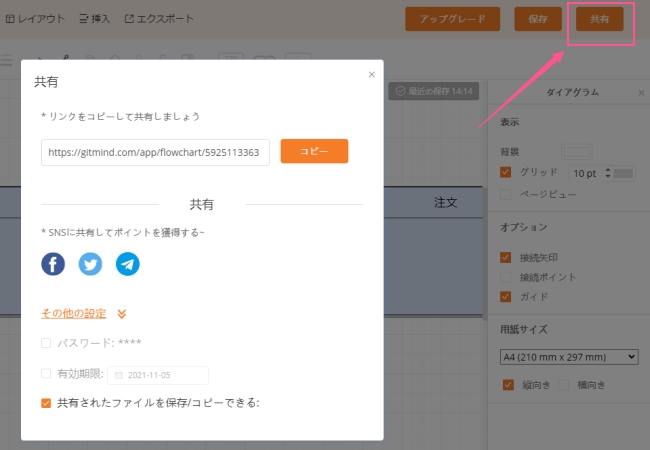
Lucidchart
GitMindと違って、Lucidchartは専用のローチャート作成ツールです。有料Webツールですが無料でも基本機能を利用できます。ER図の作成にはたくさんの素材やテンプレートが用意されているので選択して使っていいです。初心者にもおすすめです。とても注目なのはリアル共同編集機能です。複数人と同時に編集できれば、テレワークでも仕事の効率化が実現できます。Lucidchartを利用してer図書き方は以下です。
- Lucidchartのサイトにアクセスして「無料で始める」を押します。
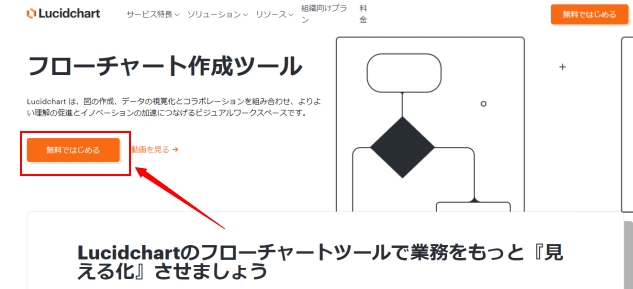
- 価格プランの画面へ飛びました後、上部にある「文書」を押します。
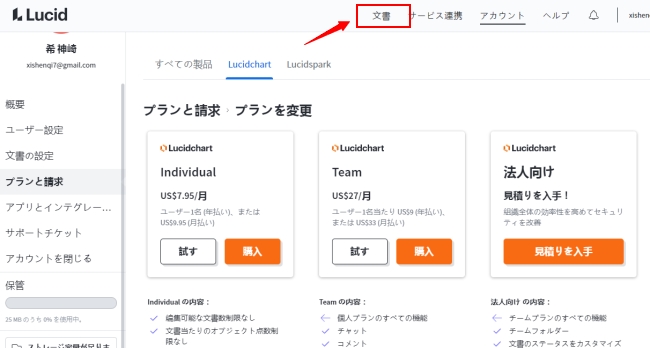
- 「テンプレート」を選択すれば用意されているフローチャートテンプレートを選んで利用できます。テンプレートが様々ありますのでニーズに合わせて選んでください。底部にある「空白の図を作成」をクリックして自作してもいいです。
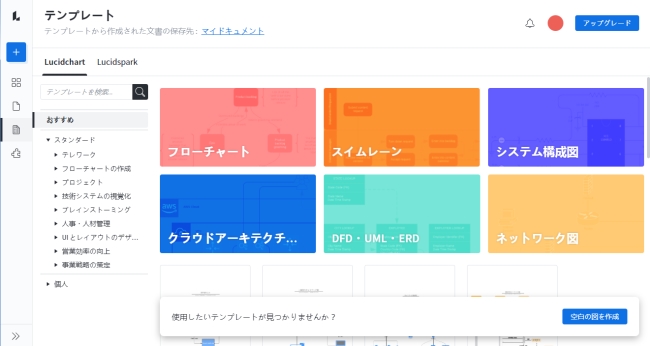
- 左側で図形や矢印などを選んで追加、文字入れ、カスタムなど、編集のやり方はGitMindとほぼ一緒です。
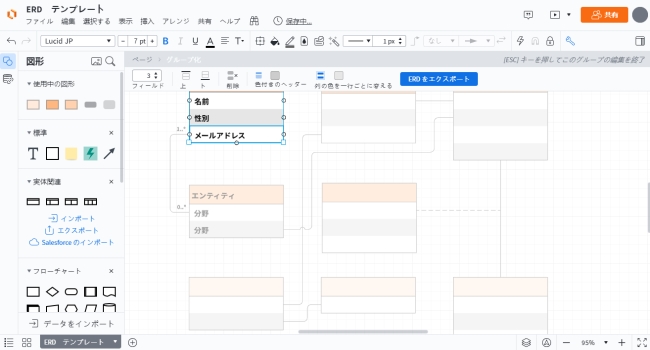
- スライドや共同作業は有料機能ですから、無料ユーザーなら利用できません。
- 編集されたER図をツール内に保存しますか、または他の形式で出力します。
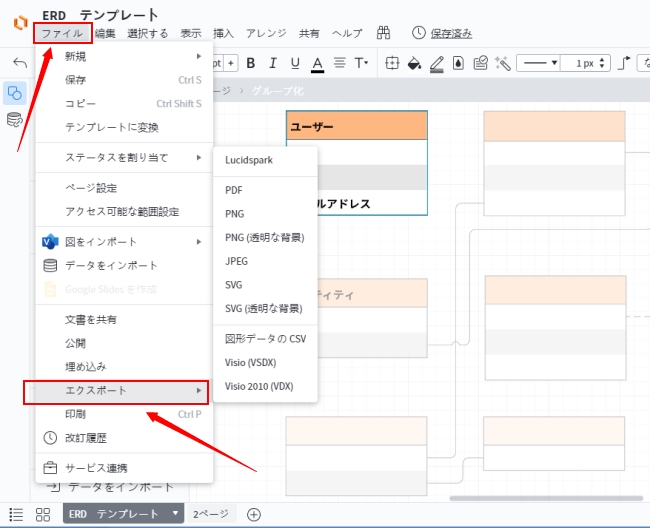
最後に
オンラインer図作成ツール、er図書き方は以上紹介しました。実は他にも無料で利用可能なツールがありますが、ここで使い勝手が良いと思うものだけ書いておりました。GitMindはLucidchartほどフローチャート作成機能が多くないですが、90%無料なのでおすすめです。これからプレゼンテーションや共同作業などのもっと実用的な機能が追加する予定ですから楽しみですね。